É possível transferir o sistema operacional do HDD para o SSD? Como clonar o sistema operacional no SSD facilmente e sem danificar os dados originais? O MiniTool fornece as duas melhores opções de softwares para clonagem de SSD que permitem clonar ou migrar o sistema operacional do HDD para o SSD facilmente.
Introdução ao SSD
Atualmente, o SSD está se tornando cada vez mais popular, pois apresenta melhor desempenho, vida útil mais longa e maior confiabilidade, entre outros. Obviamente, não há dúvida de que o SSD também possui muitas outras vantagens, e você pode ler essa postagem para saber mais.
Artigo relacionado: SSD vs. HDD: Qual a Diferença? Qual Deles Você Deve Usar no PC?
Como o SSD possui tantas vantagens, mais e mais pessoas se interessam em atualizar seus discos rígidos para SSDs. Você sabe como clonar o sistema operacional do HDD para o SSD sem perder dados?
Nesta postagem, mostraremos como migrar ou clonar o sistema operacional do HDD para o SSD sem perda de dados com o melhor software de clonagem de SSD.
O Que Você Precisa Para a Migração?
1. Em primeiro lugar, prepare o SSD
Para migrar ou clonar o SSD do HDD para o SSD, é necessário primeiramente preparar o SSD.
2. Prepare o software de clonagem de SSD
Com o software de clonagem de SSD, você não sofrerá perdas de dados durante o processo de clonagem do disco rígido.
3. Limpe o HDD original
Quando o processo de clonagem ou migração do disco estiver concluído, você pode removê-lo do computador, limpar o disco rígido original para reutilização e inicializar o computador a partir do novo SSD. Geralmente, o SSD pode trazer melhor desempenho para os usuários.
Então, você deve estar se perguntando: como posso migrar ou clonar o sistema operacional do HDD para o SSD?
É Possível Transferir o Sistema Operacional do HDD Para o SSD?
Para clonar o sistema operacional no SSD sem perda de dados, o MiniTool fornece dois softwares de clonagem. Na seção seguinte, mostraremos como clonar o sistemaoperacional do HDD para o SSD com o guia passo a passo.
Software de Clonagem de SSD – MiniTool ShadowMaker
Em primeiro lugar, veremos o primeiro melhor software de clonagem de SSD para Windows 10: o MiniTool ShadowMaker.
O MiniTool ShadowMaker é um software de backup do Windows que permite fazer backup de arquivos, pastas, discos rígidos, partições e sistemas operacionais (SO) para proteger o computador e os dados.
O MiniTool ShadowMaker também é um software de sincronização de arquivos, permitindo que você execute a sincronização de arquivos em dois ou mais locais para manter seus dados seguros.
Além disso, o MiniTool ShadowMaker também é o melhor software de clonagem gratuito para SSD. Ele pode ajudá-lo a clonar discos rígidos ou partições no SSD com facilidade e extrema rapidez. O mais importante é que isso não causará qualquer perda ou danos nos dados do disco rígido original durante o processo de clonagem.
Assim, para transferir o sistema operacional para o SSD, o MiniTool ShadowMaker – o melhor software de clonagem de SSD – é uma ótima opção. Você pode baixar a Versão de Teste do MiniTool ShadowMaker no botão a seguir ou optar por comprar uma edição avançada.
MiniTool ShadowMaker TrialClique para baixar100%Limpo e seguro
Após instalar o software gratuito de clonagem de disco, você ainda pode ter dúvidas sobre como clonar o HDD para o SSD ou transferir o sistema operacional do SSD para o HDD.
Como Posso Clonar meu Sistema Operacional de SSD Para SSD ou Clonar um HDD Para SSD?
Para a clonagem de sistemas operacionais para SSD, mostraremos como operar passo a passo com este software gratuito de clonagem de disco.
Passo 1: Conecte o SSD ao seu computador. Instale e inicie o software de clonagem de SSD, clique em Continuar com Versão deTeste e em Conectar no quadro Este Computador para continuar.
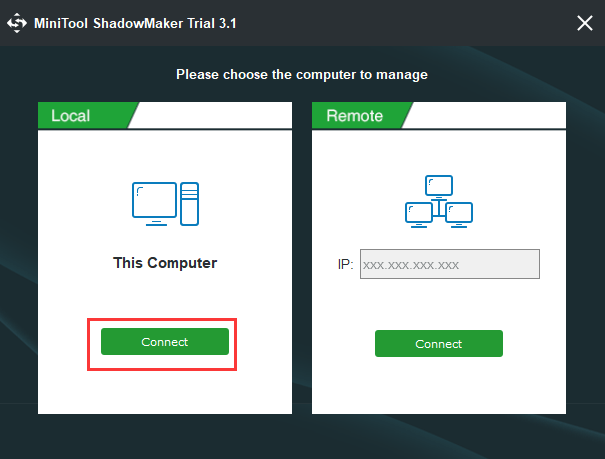
Passo 2: Após acessar a interface principal do melhor software de clonagem de disco, acesse a aba Ferramentas. Em seguida, escolha o recurso Clonar Disco para continuar.
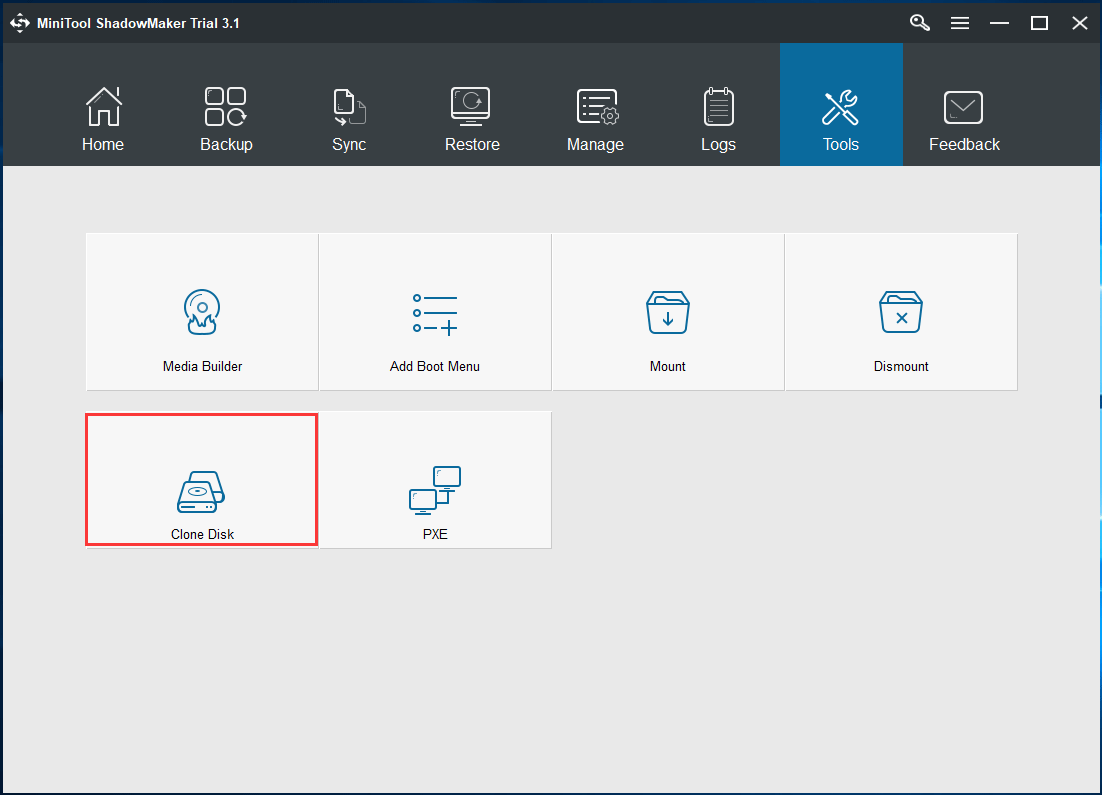
Passo 3: Na janela pop-up, você deve escolher um disco de origem e um SSD de destino para clonar o HD.
Passo 4: Clique no módulo Origem para selecionar o disco de origem. Aqui, é recomendável optar por clonar o disco do sistema operacional no SSD. Clique em Concluir para continuar.
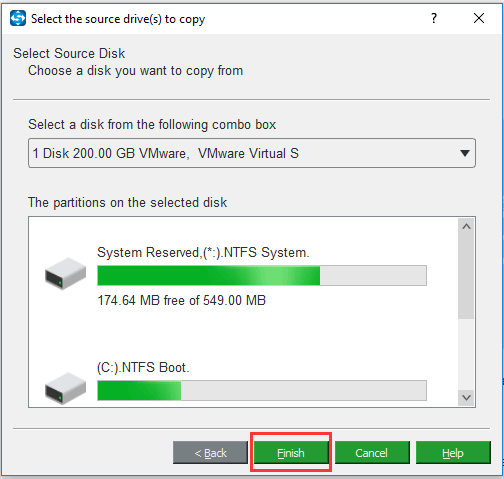
Passo 5: Selecione o SSD como o disco de destino e clique em Concluir para continuar.
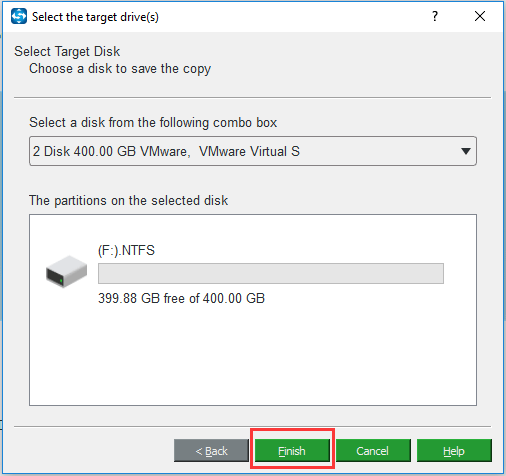
Passo 6: Após selecionar corretamente a origem e o destino do disco a ser clonado, clique em OK para continuar.
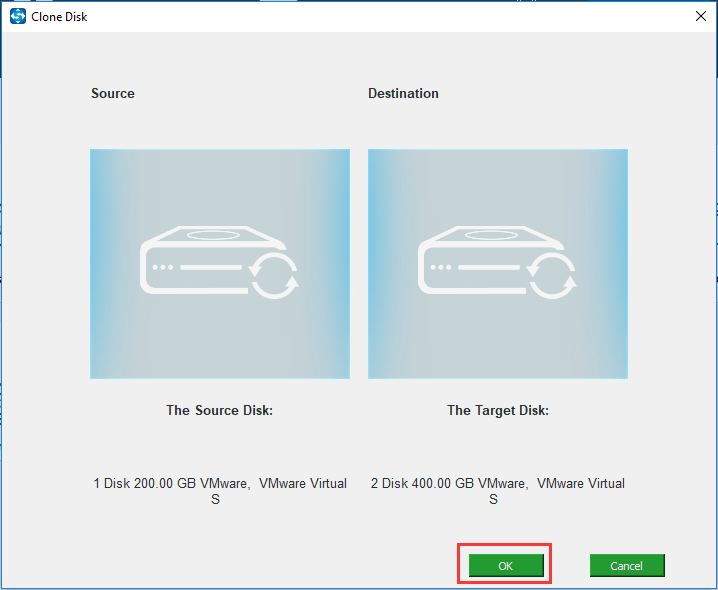
Passo 7: Você receberá uma mensagem de aviso informando que todos os dados no disco de destino serão destruídos durante o processo de clonagem de disco. Assim, você pode fazer umbackup com antecedência caso existam dados importantes no SSD de destino. De fato, o MiniTool ShadowMaker também permite que você faça backup de arquivos para mantê-los seguros através da criação de uma imagem de arquivo. Em seguida, clique em Sim para continuar.
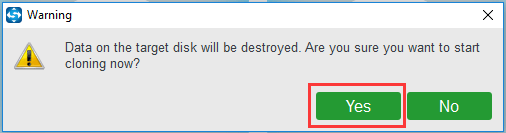
Passo 8: O software de clonagem de SSD começará a clonar o disco rígido no SSD. Você deve aguardar alguns minutos até o processo terminar.
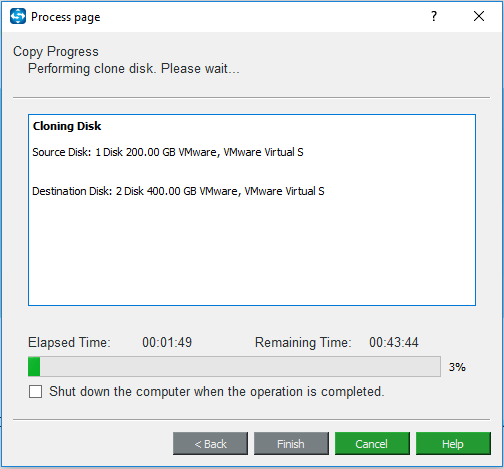
Passo 9: Quando o processo de clonagem do disco for concluído, você receberá uma mensagem informando que o disco de origem e o disco de destino têm a mesma assinatura. Portanto, você precisará desconectar ou remover um deles. Se você quiser inicializar o seu computador a partir do disco de destino, por favor, altere as configurações do BIOS.
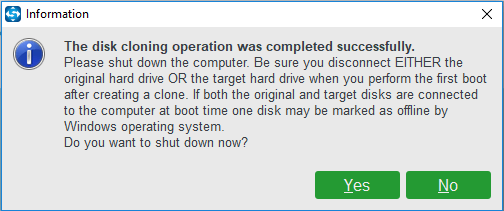
Ao concluir todos os passos, você irá perceber que é muito fácil clonar o sistema operacional para o SSD com o melhor softwaregratuito de clonagem de SSD – o MiniTool ShadowMaker. Ademais, esse softwaregratuito de clonagem de HD não causa perdas de dados.
Adicionalmente, se você deseja substituir seu disco rígido pelo SSD de destino, pode desligar o computador, remover o disco do sistema e colocar o SSD de destino no local original. Depois disso, você poderá perceber uma melhora no desempenho do seu computador.
MiniTool ShadowMaker TrialClique para baixar100%Limpo e seguro
Software de Clonagem de SSD – MiniTool Partition Wizard
Nesta parte, apresentaremos o segundo software gratuito de clonagem de partições e discos–o MiniTool Partition Wizard.
O MiniTool Partition Wizard é um software intuitivo desenvolvido para otimizar o uso de partições e discos com seus poderosos recursos.
Este programa, um dos melhores softwares gratuitos de clonagem de SSD, também pode ajudá-lo a clonar seu disco rígido ou sistema operacional para SSD sem perda de dados. Além disso, ele pode clonar apenas as partições do sistema.
Além de clonar discos, o MiniTool Partition Wizard também possui muitos outros recursos úteis. Por exemplo, ele pode aumentar uma partição sem perda de dados, analisar o espaço em disco, converter um disco em MBR ou GPT sem perder dados pessoais, fazer reparos em partições,entre outros.
Para clonar o disco rígido no SSD, é necessário primeiramente fazer o download do software de clonagem de SSD ou adquirir uma edição avançada.
MiniTool Partition Wizard FreeClique para baixar100%Limpo e seguro
Posso Clonar o Windows 10 Para um SSD?
Em seguida, mostraremos como clonar o disco rígido no SSD com o melhor software gratuito de clonagem de SSD. Nesta postagem, utilizamos como exemplo o processo para clonar o Windows 10 no SSD.
Primeiro, mostraremos um vídeo sobre como clonar o sistema operacional do HDD para o SSD.
Você também pode consultar o seguinte guia passo a passo para clonar o sistema operacional no SSD.
1. Assistente de Cópia de Disco
Passo 1: Conecte o SSD ao seu computador e inicie este software gratuito de clonagem de disco para entrar na sua interface principal.
Passo 2: selecione o disco que deseja clonar e escolha Copiar no menu de contexto para continuar. Aqui, o disco do sistema está selecionado.
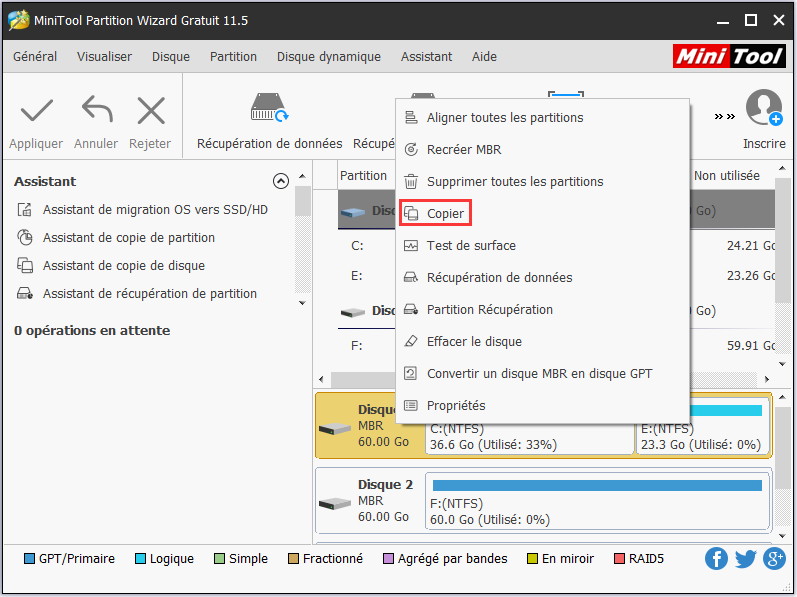
Passo 3: Na janela pop-up, você deve escolher um disco de destino. Observe que o disco de destino deve ter espaço o suficiente para salvar todos os arquivos do disco de origem. Em seguida, clique em Avançar para continuar.
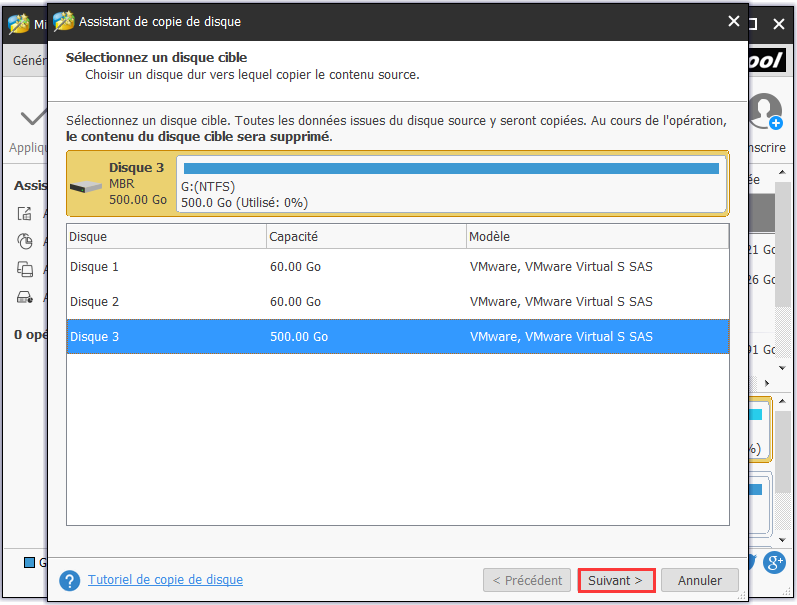
Passo 4: Na janela pop-up, você verá que existem duas opções de cópia. Você precisa ler estas opções cuidadosamente e escolher com base em suas próprias necessidades. Em seguida, clique em Avançar para continuar.
Atenção:
- Para usuários de SSDs, é altamente recomendável escolher a opção Alinhar partição para 1 MB, pois isso pode melhorar o desempenho do disco.
- Se você deseja clonar o HD em um disco GPT com este software de clonagem de disco, a opção Usar Tabela de Partição GUID para o disco de destino deve ser escolhida – no entanto, esse é um recurso pago. Para isso, você precisará comprar uma edição avançada.
Artigo relacionado:Como Converter MBR Em GPT Sem Perda De Dados No Windows 7/8/10
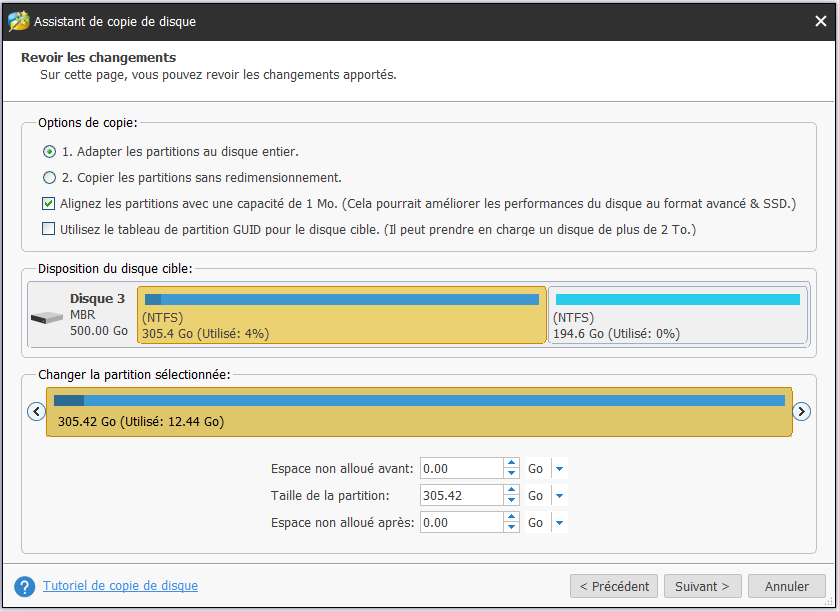
Passo 5: Na janela pop-up, por favor, leia a nota com atenção e clique em Concluir para continuar.
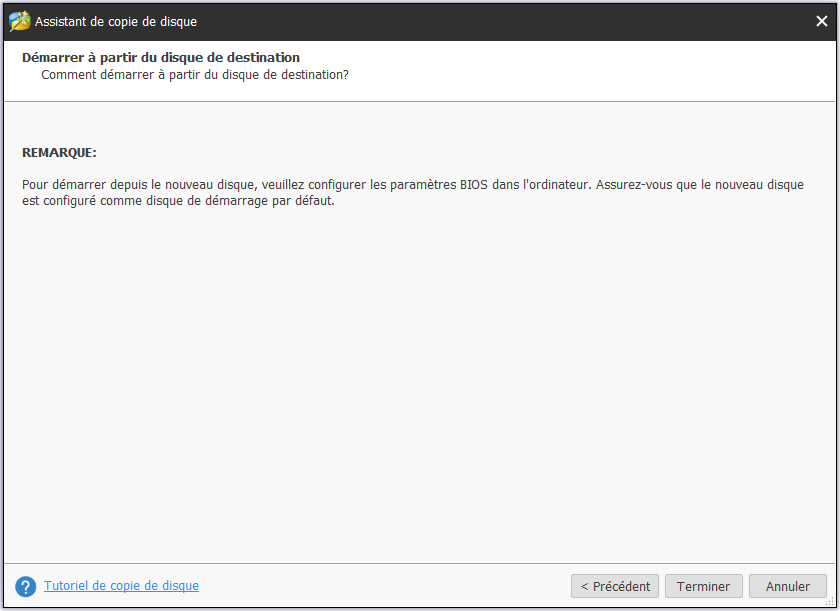
Passo 6: Em seguida, você pode visualizar as alterações e clicar em Aplicar para confirma-las.
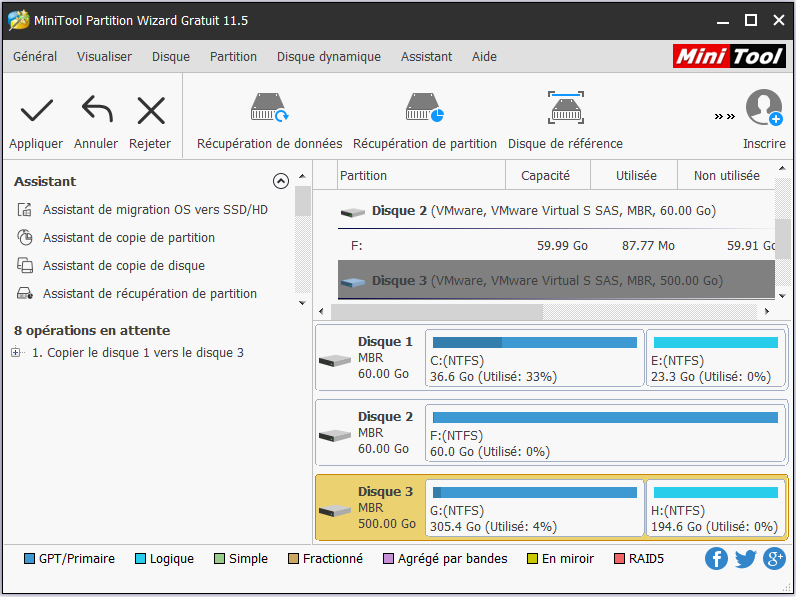
Após concluir todos os passos, você terá clonadoo HD no SSD com sucesso usandoum dos melhores softwares gratuitos de clonagem de SSD para Windows 10.
Como mencionamos acima, o MiniTool Partition Wizard é um poderoso software de clonagem de SSD, pois possui dois recursos para clonar o HD no SSD. O outro recurso permite Migrar o Sistema Operacional para SSD.
Em seguida, mostraremos outro método utilizado para migrar o sistema operacional do HDD para o SSD com um dos melhores softwares de clonagem de SSD.
2. Migrar Sistema Operacional Para SSD
Antes de tudo, baixe ou adquira o MiniTool Partition Wizard e instale-o.
MiniTool Partition Wizard FreeClique para baixar100%Limpo e seguro
Artigo relacionado: Migre Facilmente o Windows 10 para um SSD Sem Reinstalar o Sistema Operacional!
Passo 1: Conecte o SSD ao seu computador. Inicie o software gratuito de clonagem de SSD para entrar na sua interface principal.
Passo 2: Selecione o disco do sistema e escolha Assistente de Migração de SO para SSD/HD no painel esquerdo para continuar.
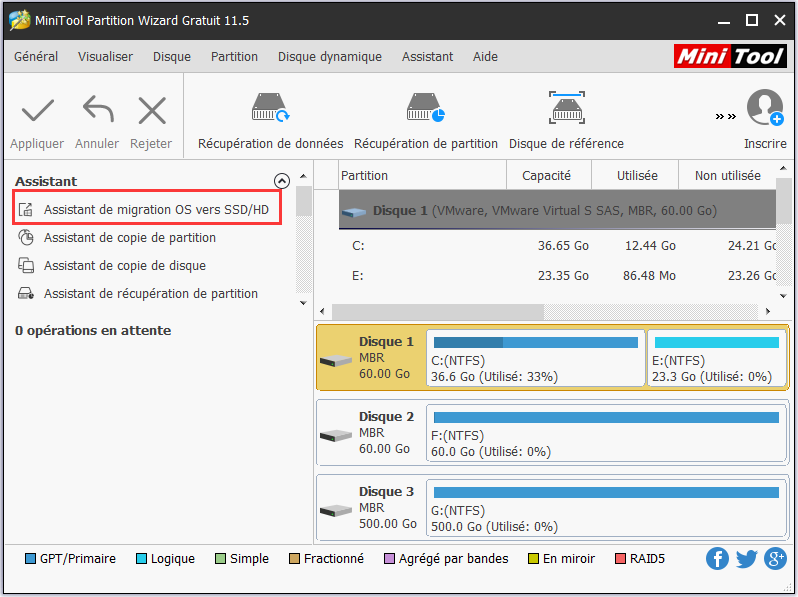
Passo 3: na janela pop-up, você pode ver duas opções. Se você quer substituir o disco do sistema por outro disco rígido, a opção A deve ser escolhida. Se você querapenas copiar o sistema operacional, pode escolher a opção B. Aqui, escolhemos a opção A como exemplo. Clique em Avançar para continuar.
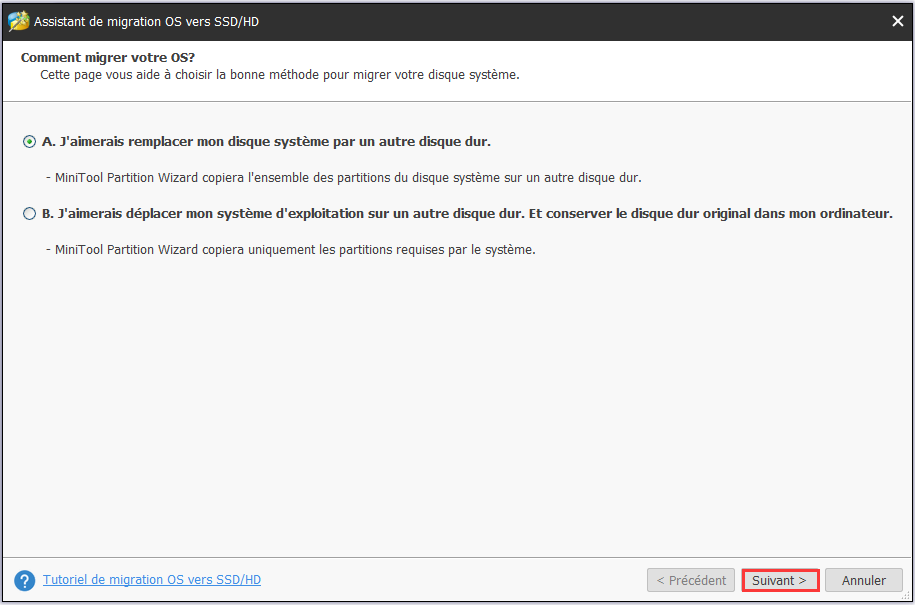
Passo 4: Escolha um disco de destino e clique em Avançar para continuar.
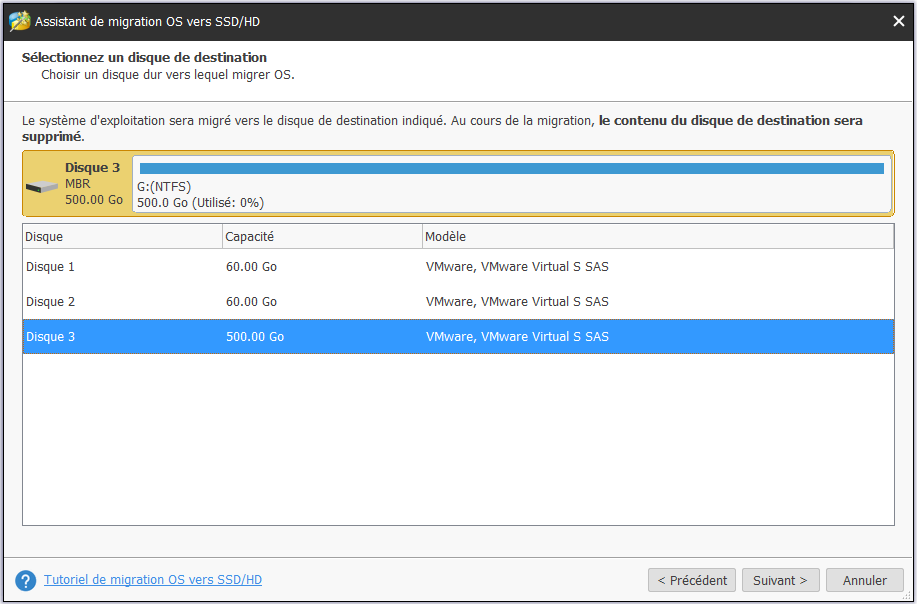
Passo 5: Escolha uma opção de cópia com base nas suas necessidades e clique em Avançar para continuar. Obviamente, a opção Alinhar partições para 1 MB é recomendada, pois pode melhorar o desempenho do disco com um SSD.
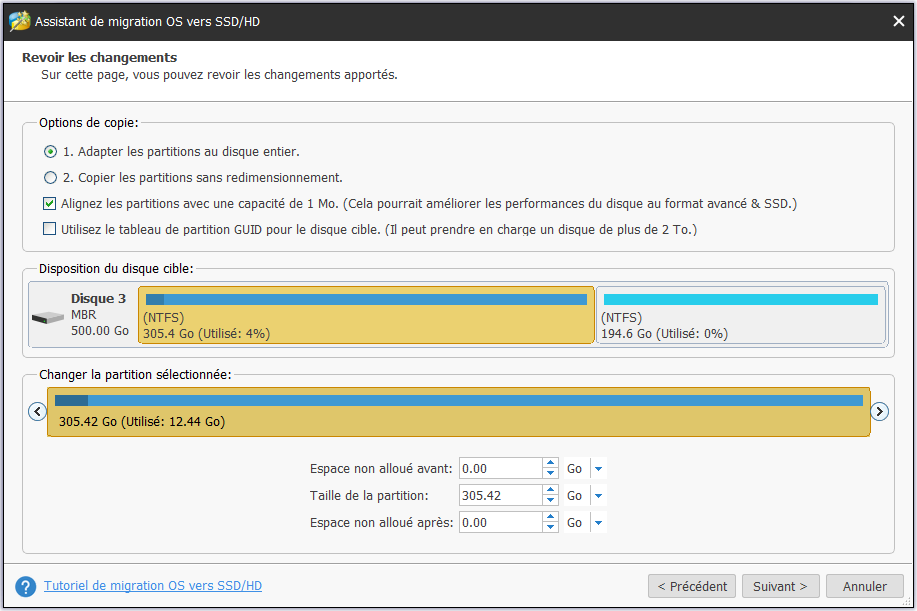
Passo 6: Em seguida, você deve definir a configuração do BIOS do computador e clicar em Concluir para continuar.
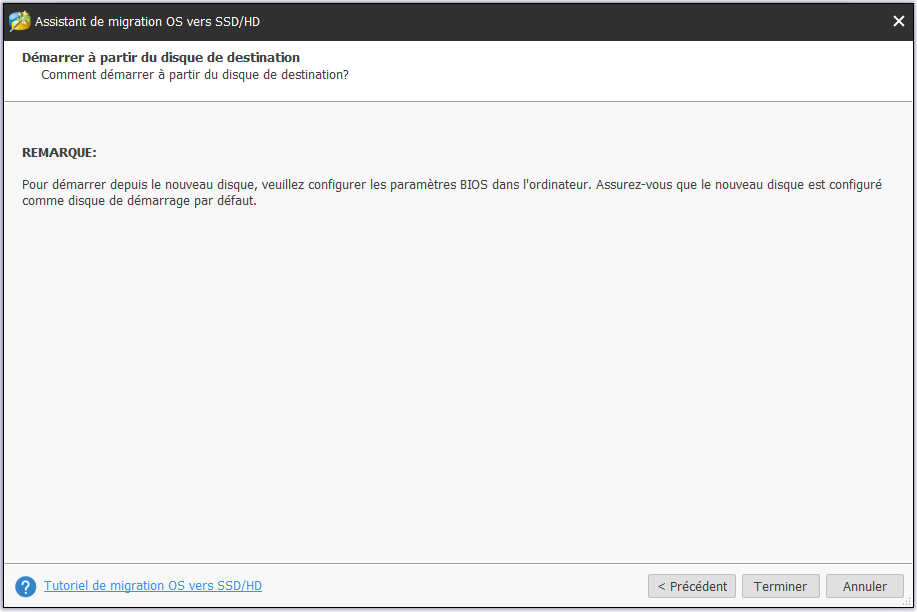
Passo 7: Por fim, você pode visualizar a migração de todo o disco do sistema para o SSD com este software de clonagem de discos para Windows 10. Clique em Aplicar para confirmar as alterações.
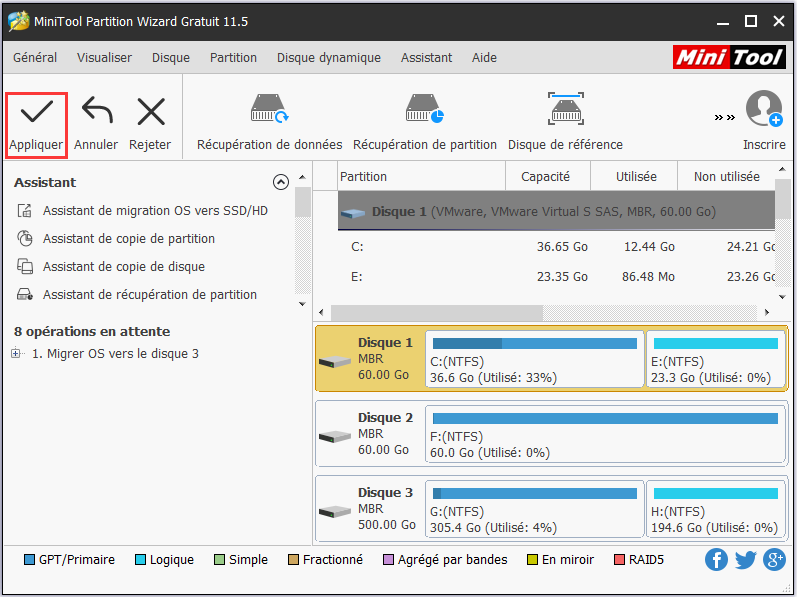
Quando todos os passos acima forem concluídos, você terá clonado o HDD para SSD com sucesso com este software de clonagem de SSD. Com este software de clonagem gratuito, você pode clonar simplesmente o sistema operacional no SSD.
Esse método não é sóconveniente para atualizar seus dados para um disco rígido maior sem perda de dados, mas também é uma maneira eficaz de fornecer proteção aos dados e ao sistema operacional.
O melhor software de clonagem de SSD – o MiniTool Partition Wizard – oferece dois recursos poderosos e fáceis de usar para você clonar o disco rígido no SSD.
Além disso, você pode usar o MiniTool ShadowMaker ou o MiniTool Partition Wizard para clonar o disco rígido no SSD sem perder dados, a fim de obter um melhor desempenho.
MiniTool ShadowMaker TrialClique para baixar100%Limpo e seguro
MiniTool Partition Wizard FreeClique para baixar100%Limpo e seguro
Portanto, esses dois softwares de clonagem de SSD são confiáveis e convenientes para você clonar o sistema operacional do HDD para o SSD. Esses dois programas também são ferramentas de clonagem para USB, e ajudam você a proteger dados em unidades USB.
Conclusão
Neste post, apresentamos dois softwares de clonagem de SSD: o MiniTool ShadowMaker e o MiniTool Partition Wizard. Ambos possuem recursos para clonar um sistema operacional ou particionar um drive para o SSD. Se você deseja migrar o sistema operacional do HDD para o SSD ou apenas clonar o sistema operacional para o SSD, experimente esses dois softwares.
Caso você tenha uma solução melhor para clonar um HD ou SSD, nos escreva na área de comentários. Se você gostou deste post, pode compartilhá-lo no Twitter, Facebook e Linkedin ou enviá-lo para os seus amigos.
Se você tiver algum problema com os programas MiniTool, não hesite em nos contatar por e-mail em [email protected].